當(dāng)前位置:首頁(yè) > 幫助中心 > win10系統(tǒng)怎么u盤啟動(dòng)裝系統(tǒng)?win10系統(tǒng)如何u盤啟動(dòng)裝系統(tǒng)
win10系統(tǒng)怎么u盤啟動(dòng)裝系統(tǒng)?win10系統(tǒng)如何u盤啟動(dòng)裝系統(tǒng)
win10系統(tǒng)怎么u盤啟動(dòng)裝系統(tǒng)?你可以選擇通過(guò)大白菜制作U盤啟動(dòng)盤,之后就能通過(guò)它來(lái)解決系統(tǒng)故障,它還能輕松進(jìn)行操作系統(tǒng)的安裝、修復(fù)和重裝等任務(wù)。大白菜的簡(jiǎn)單易用,保證了即便是技術(shù)小白也能順利完成U盤啟動(dòng)盤的制作和使用。現(xiàn)在,你知道win10系統(tǒng)如何u盤啟動(dòng)裝系統(tǒng)了吧。
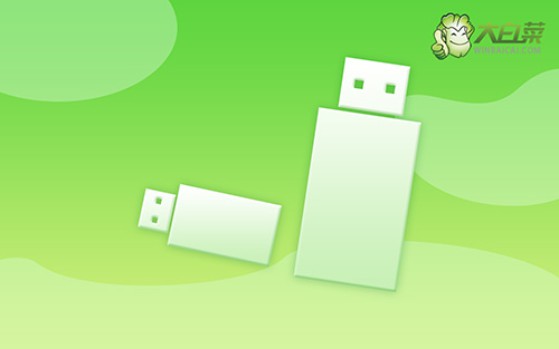
一、電腦重裝系統(tǒng)材料
電腦:要求硬件可以正常運(yùn)行,符合win10系統(tǒng)安裝最低硬件配置
系統(tǒng): Windows 10專業(yè)版鏡像
安裝工具:大白菜u盤啟動(dòng)盤制作工具(點(diǎn)擊紅字下載)
二、電腦重裝系統(tǒng)準(zhǔn)備
1. 選購(gòu)合適的U盤:建議至少選擇8GB的U盤,如果準(zhǔn)備制作Windows系統(tǒng)啟動(dòng)盤,較小的U盤可能無(wú)法存儲(chǔ)系統(tǒng)鏡像文件,導(dǎo)致無(wú)法成功創(chuàng)建啟動(dòng)盤。。
2. 使用官網(wǎng)下載的工具:最好從官網(wǎng)下載u盤啟動(dòng)盤制作工具,這樣才能夠有效避免第三方網(wǎng)站可能帶來(lái)的隱私泄露或系統(tǒng)不兼容問(wèn)題,確保下載的程序沒(méi)有附帶惡意軟件。
3. 確保鏡像文件的來(lái)源可信:一定要確認(rèn)鏡像文件的來(lái)源是官方渠道或受信任的第三方站點(diǎn)。未經(jīng)驗(yàn)證的鏡像可能包含惡意代碼,推薦從微軟官方、知名技術(shù)論壇或“MSDN我告訴你”平臺(tái)等可靠來(lái)源下載。
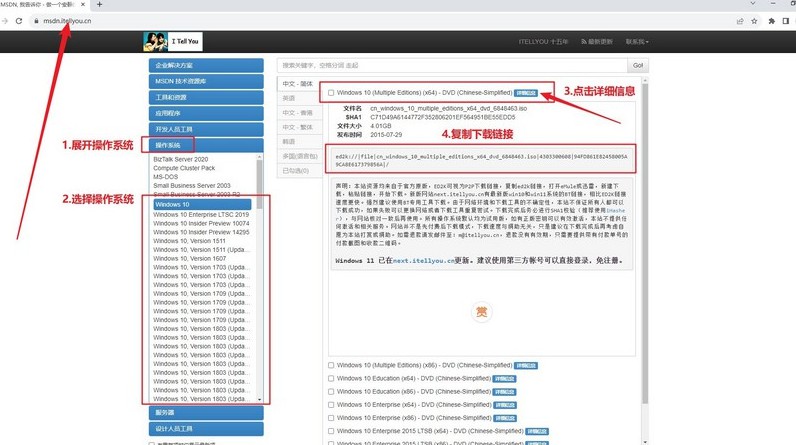
三、電腦重裝系統(tǒng)步驟
一、制作大白菜U盤
1、首先,訪問(wèn)“大白菜”官方網(wǎng)站下載最新版本的啟動(dòng)盤制作工具。下載完成后,解壓文件并保存到易于操作的位置,例如桌面。
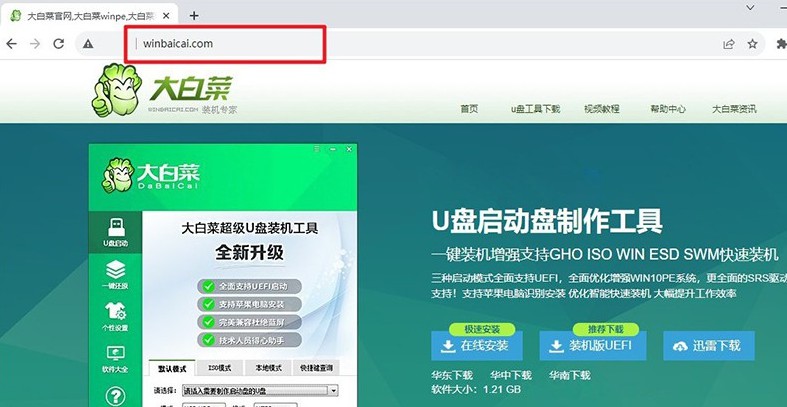
2、接下來(lái),插入一個(gè)容量至少為8GB的U盤,雙擊打開(kāi)“大白菜”啟動(dòng)盤制作工具,按照工具界面的提示,點(diǎn)擊“制作U盤啟動(dòng)盤”按鈕,工具會(huì)自動(dòng)將啟動(dòng)文件寫(xiě)入U盤。
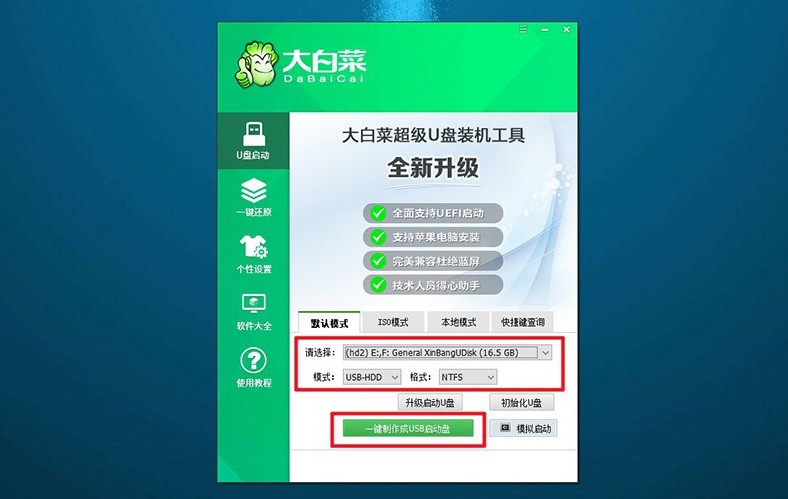
二、設(shè)置大白菜U盤啟動(dòng)
1、在準(zhǔn)備重啟電腦之前,你需要知道對(duì)應(yīng)的u盤啟動(dòng)快捷鍵,這里有截圖可以查詢,或者也通過(guò)大白菜官網(wǎng)查找相關(guān)信息。
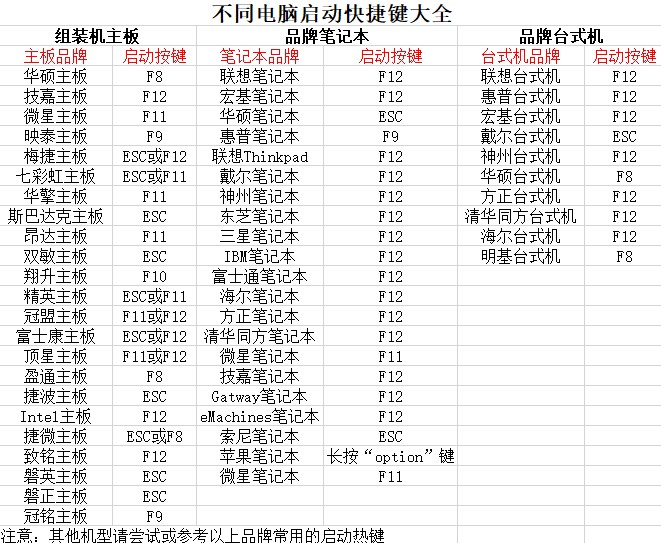
2、將制作好的啟動(dòng)U盤插入電腦后,重啟并快速并連續(xù)按下快捷鍵,在啟動(dòng)頁(yè)面找到U盤并設(shè)置為第一啟動(dòng)項(xiàng),按下回車鍵確認(rèn)選擇。
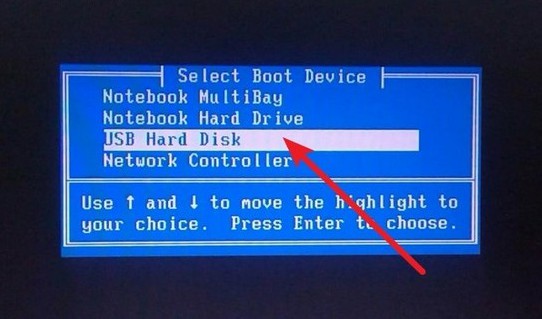
3、電腦會(huì)加載大白菜的啟動(dòng)界面,選擇【1】,然后按回車鍵。此時(shí),PE系統(tǒng)將開(kāi)始加載,你需要稍等片刻直到桌面出現(xiàn)。
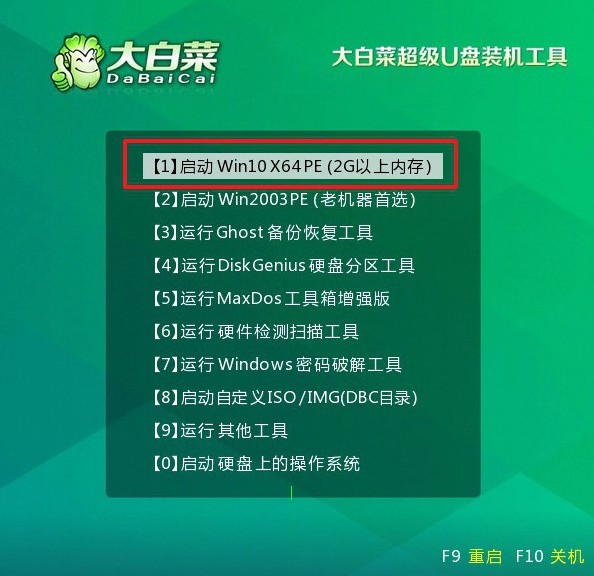
三、大白菜U盤裝新系統(tǒng)
1、進(jìn)入PE桌面,打開(kāi)一鍵安裝工具進(jìn)入安裝界面,選擇之前下載的系統(tǒng)鏡像文件,并指定C盤為安裝目標(biāo),確定設(shè)置完畢后,點(diǎn)擊“執(zhí)行”開(kāi)始安裝。
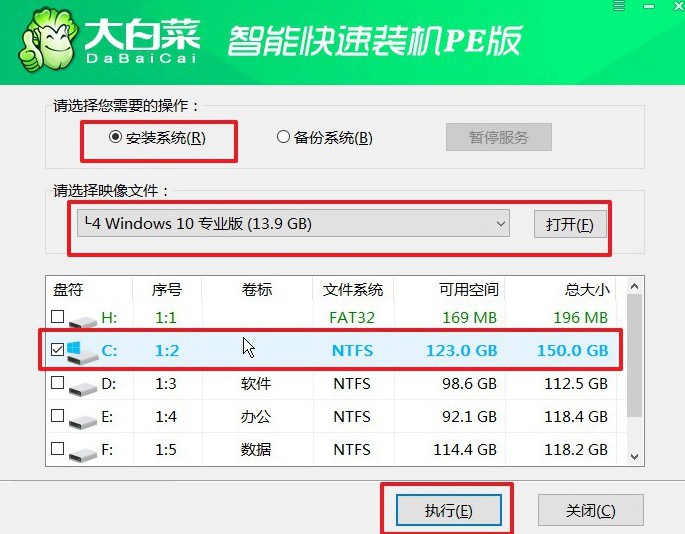
2、在安裝過(guò)程中,系統(tǒng)會(huì)彈出確認(rèn)窗口,一般默認(rèn)設(shè)置,點(diǎn)擊 “是”繼續(xù)進(jìn)行系統(tǒng)安裝即可。
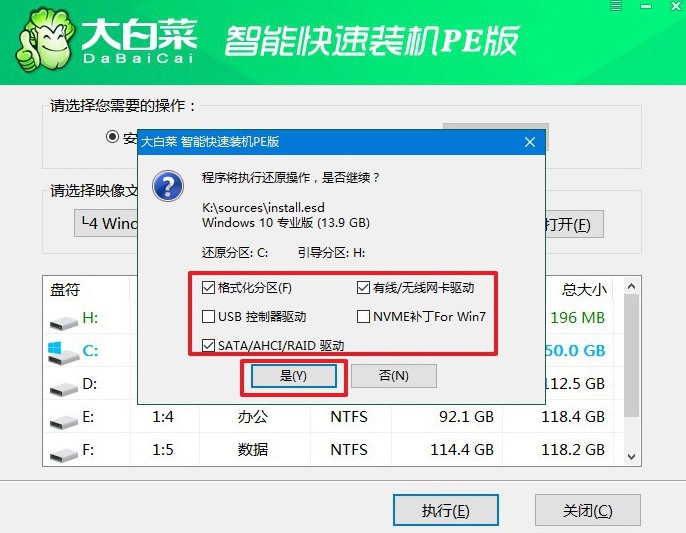
3、為了確保安裝流程的順利進(jìn)行,請(qǐng)?jiān)诎惭b界面確保勾選了“重啟”選項(xiàng)。
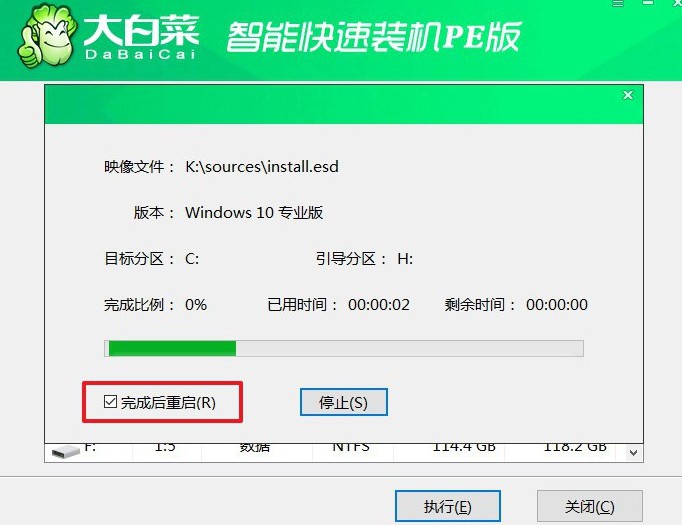
4、當(dāng)系統(tǒng)開(kāi)始第一次重啟時(shí),您需要及時(shí)拔出U盤。后續(xù)電腦還會(huì)多次重啟,耐心等待系統(tǒng)安裝完成即可。

關(guān)于win10系統(tǒng)如何u盤啟動(dòng)裝系統(tǒng)的教程,小編就講解到這里了。你只要按照步驟進(jìn)行,你的U盤啟動(dòng)盤就是一個(gè)功能強(qiáng)大的系統(tǒng)修復(fù)工具,無(wú)論何時(shí)何地,只要插入電腦,便能啟動(dòng)并進(jìn)行各種操作。希望通過(guò)這篇文章,你能夠掌握相關(guān)操作技巧。

